Автоматические документы
Автоматические документы создаются в системе при совершении финансовых операций, например: реализации, внесении средств, изъятии средств, инкассации и других операциях. Их детализацию можно увидеть в форме Документы Финансового модуля.
Для корректного формирования автоматических документов в системе, необходимо выполнить ряд настроек:
- Настройка валюты
- Настройте причины внесения/выдачи денег
- Внесите входящие остатки
- Укажите собственные реквизиты в настройках фискальных регистраторов
- Включите онлайн сбор данных
- Включите автоматические проводки.
Настройка валют
Для формирования автоматических документов при пробитии чека на кассовой станции выполните настройки валют.
Для этого в менеджерской станции:
- Перейдите в меню Деньги > Валюты
- Выберите используемую валюту и перейдите на вкладку Свойства

В разделе Основное укажите счет ДДС
Для документов по оплате, выбранный счет ДДС — является счетом дебета.
Cчет кредита для них — счет Поступление от реализации продукции. Он предустановлен, его нельзя изменить.Для документов по возвратам, выбранный счет ДДС — является счетом кредита.
Cчет дебета для них — счет Поступление от реализации продукции. Он предустановлен, его нельзя изменить.Счет дебета — счет поступления средств. Счет кредита — счет изъятия средств.
Если в настройках валют не заполнено поле Счет ДДС, то автоматический документ формироваться не будет.
- В пункте Статья ДДС — выберите из выпадающего списка дополнительную информацию по проводке, поле не является обязательным. Сохраните изменения.
- Повторите пункты с 1 по 4 для всех валют, которые будут использоваться для финансового учета.
Для предустановленных валют Счет ДДС и Статья ДДС уже заполнены.
Настройка причин внесения/выдачи денег
Помимо закрытия чеков на кассе, в заведении производятся другие финансовые операции, например: внесение размена в кассу, внесение денег в кассу, выдача денег на закупку продуктов и другие операции.
Для формирования соответствующих автоматических документов, настройте причины внесения/выдачи денег.
Для этого в менеджерской станции:
- Перейдите в меню Деньги > Причины внесения/выдачи денег
Выберите причину и в разделе Основное укажите счет ДДС и при необходимости статью ДДС.
- Для причин Внесение денег и Внесение размена выберите счет ДДС — он является счетом кредита.
Счет дебета для них — счет Деньги в кассе. Он предустановлен, его нельзя изменить. Для причин Изъятие денег и Изъятие аванса счет ДДС — это счет дебета.
Счет кредита для них — счет Деньги в кассе. Он предустановлен, его нельзя изменить.Для причин внесения/выдач денег добавленных вручную:
Если причина используется для внесений: выберите счет ДДС — он является счетом кредита. Счет Деньги в кассе — является счетом дебета.
Если причина используется для изъятия: выберите счет ДДС — он является счетом дебета. Счет Деньги в кассе — является счетом кредита.
Счет дебета — счет поступления средств. Счет кредита — счет изъятия средств.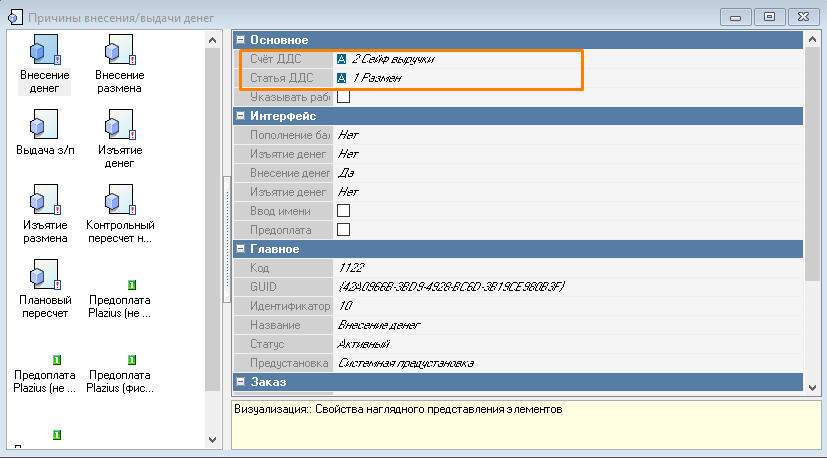
- Для причин Внесение денег и Внесение размена выберите счет ДДС — он является счетом кредита.
Для предустановленных причин внесения/выдачи денег поля Счет ДДС и Статья ДДС уже заполнены
Если в настройках причины внесения/выдачи денег не заполнено поле Счет ДДС, то автоматический документ формироваться не будет.
Предустановленные причины внесения/выдачи денег:
Причина внесения/выдачи денег
Счет ДДС
Статья ДДС
Внесение денег Сейф выручки Размен Внесение размена
Сейф размена Размен Изъятие денег
Сейф выручки Размен Изъятие размена
Сейф размена Размен
Внесение входящих остатков
Перед включением формирования автоматических документов необходимо отразить в системе уже имеющийся баланс на используемых счетах.
Для этого в системе есть предустановленный шаблон входящие остатки. Используя его можно внести остатки на конкретный балансовый счет. Конкретный счет выбирается из выпадающего списка балансовых счетов.
- При использовании шаблона необходимо для каждого счета создать отдельный документ.
Подробнее о создании документа вручную читайте в статье ручные документы.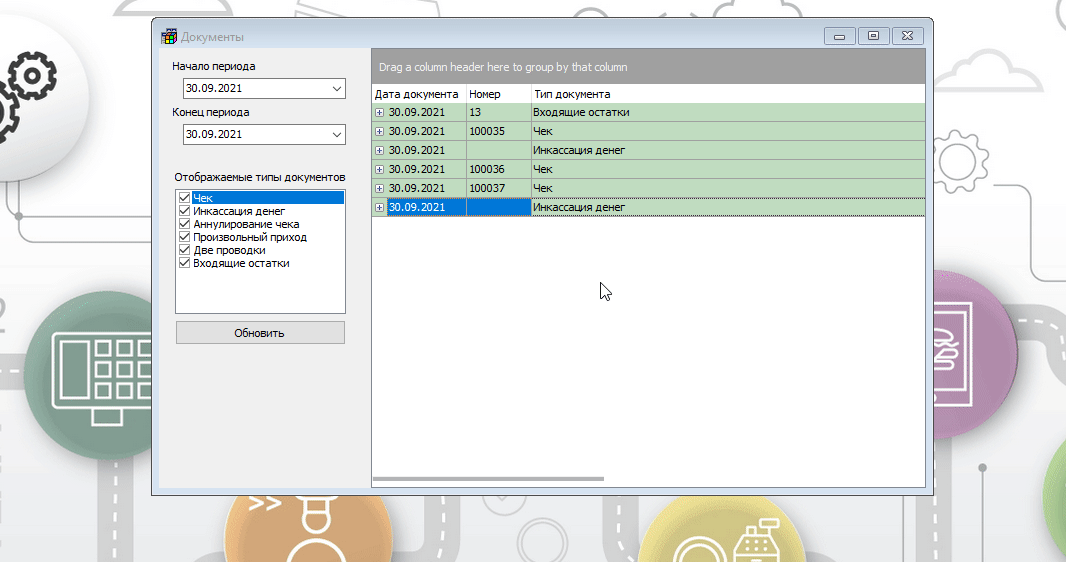
- Также возможно создать свой шаблон, добавив туда детализаций с соответствующими балансовыми счетами.
Затем на основании созданного шаблона внесите входящие остатки по всем счетам одним документом.
Подробнее о создании шаблона читайте в статье шаблоны финансовых документов
На приведенном фрагменте создается собственный шаблон и одна детализация:
Ниже приведен шаблон после добавления всех необходимых детализаций. В рамках примеры добавлено 4 детализации.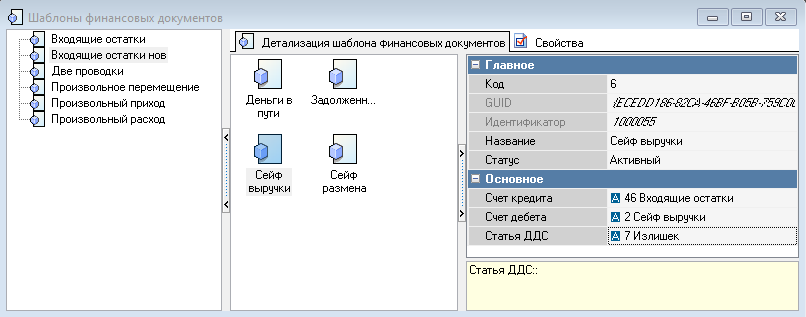
Внесение всех входящих остатков с помощью созданного шаблона. Проведение одного документа.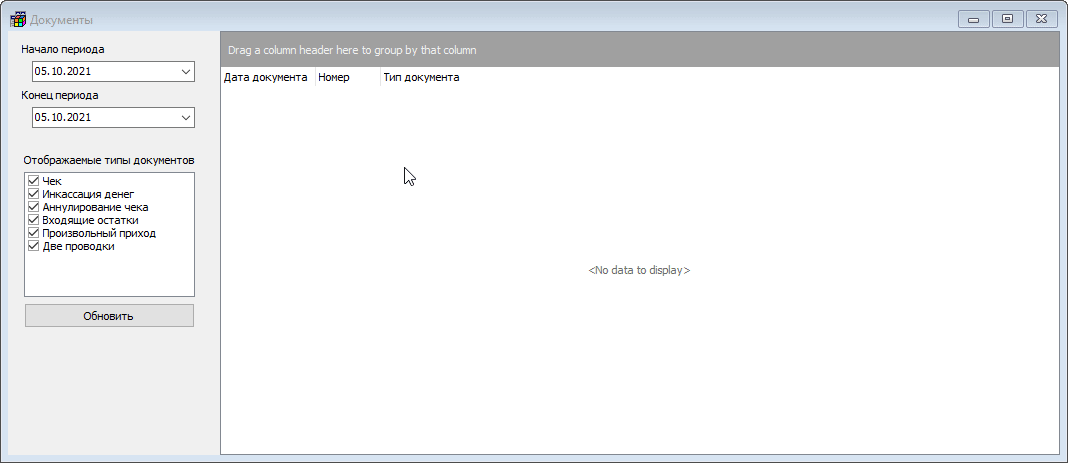
Юридическое лицо в автоматическом документе
Для указания юридического лица в автоматическом документе на основании кассовых операций выполните настройки принтера.
Для этого в менеджерской станции:
- Перейдите в меню Сервис > Станции и устройства
- Выберите свой ресторан и перейдите на вкладку Принтеры
- Для фискального регистратора, который используется при работе с кассой в разделе Основное в строке Реквизиты поставщика выберите из выпадающего списка реквизиты собственного юридического лица
- Сохраните изменения.
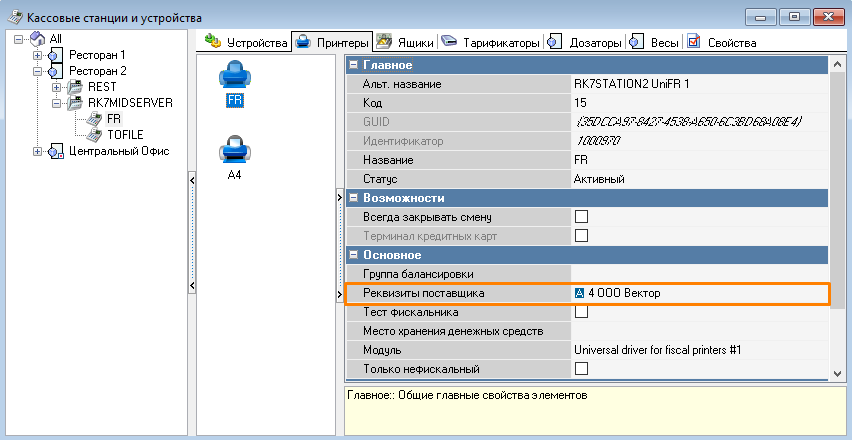
Включение онлайн сбора данных
Данная настройка позволяет системе создавать автоматические документы в реальном времени, после какой-либо финансовой операции на кассе.
Настройка не является обязательной, если ее не активировать — автоматические документы будут сформированы после закрытия общей смены на кассе.
- В справочнике Настройки > Параметры в группе Использование опций включите параметр Онлайн сбор данных
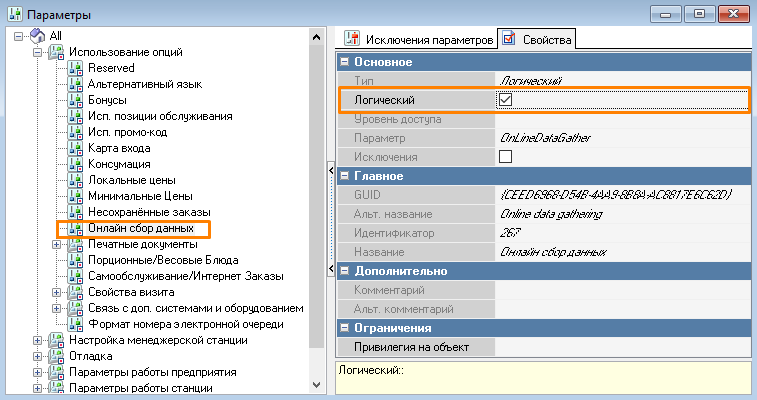
Настройте интервалы в свойствах сервера справочников (отчетов) и кассового сервера
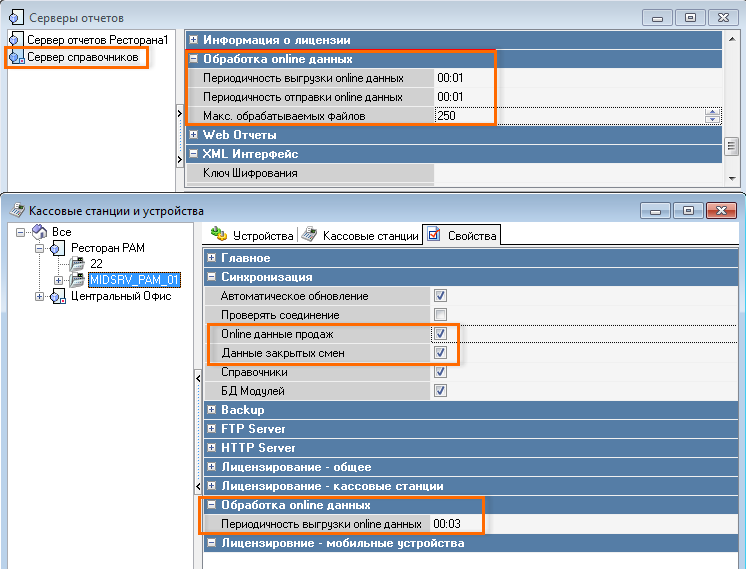
Подробнее о настройке параметра читайте в статье онлайн сбор данных.
Включение автоматических проводок
Настройка Включение автоматических проводок отвечает за старт формирования автоматических проводок. После ее активации система начинает формировать автоматические документы, исходя из выполненных настроек.
- Перейдите в меню Сервис > Станции и устройства
- Выберите свой ресторан и перейдите на вкладку Свойства
В разделе Основное в строке Включение автоматических проводок выберите дату не раньше текущей и нажмите Ок
 Данная настройка доступна только под учетной записью Дилера
Данная настройка доступна только под учетной записью ДилераПеред включением автоматических проводок убедитесь что:
- Все кассовые смены закрыты
- Все входящие остатки внесены
- Для фискальных регистраторов назначены реквизиты собственного юридического лица
После выполнения настроек, при совершении финансовых операций в форме Документы должны появляться автоматические документы.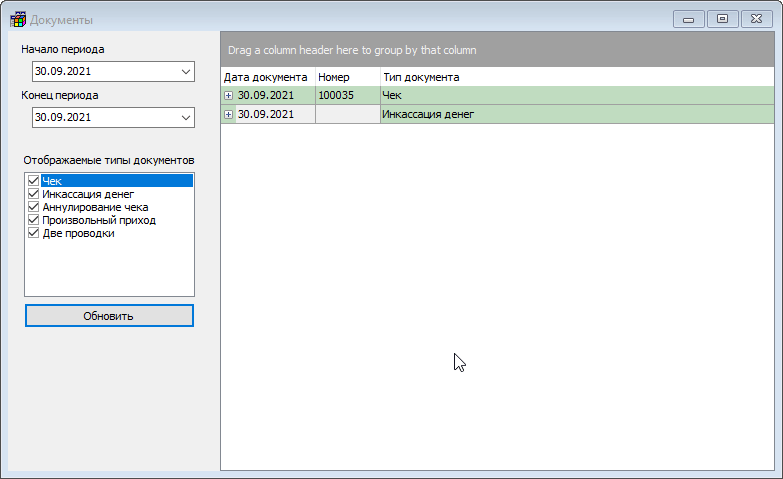
Описание формирования автоматических документов
Ниже приведена предустановленная структура формирования автоматического документа. Изменяя статью ДДС можно скорректировать автоматический документ. Подробнее читайте в разделе
Внесение входящих остатков и Настройка причин внесения/выдачи денег
Объект счета — контекст счета, конкретно определяет с чем связан счет кредита или счет дебета. Например: при внесении размена в кассу необходимо указать объект кредита — ресторан, из которого берутся средства для размена.
При Продаже на кассе, при оплате наличным будет создан документ, у которого счет кредита — Поступления от реализации продукции, счет дебета — Деньги в кассе
При Продаже на кассе, при оплате банковской картой будет создан документ, у которого счет кредита — Поступления от реализации продукции, счет дебета — Эквайринг
При Внесении размена в кассу, будет создан документ, у которого счет кредита — Сейф размена, счет дебета — Деньги в кассе
При Изъятии средств из кассы в течение дня, например, при превышение максимальной суммы в кассе — будет создан документ у которого счет кредита — Деньги в кассе, счет дебета — Сейф выручки
При Контрольном/плановом пересчете будет создан документ у которого:
- Для РКО: счет кредита Деньги в кассе, счет дебета — Счет недостач
- Для ПКО: счет кредита Излишки денег, счет дебета — Сейф выручки
При Возврате наличных будет создан документ, у которого счет кредита — Деньги в кассе, счет дебета — Поступления от реализации продукции
При Возврате платежа по банковской карте будет создан документ, у которого счет кредита — Эквайринг, счет дебета — Поступления от реализации продукции
При Закрытии общей смены будут созданы документы, у которых:
- Счет кредита — Деньги в кассе, счет дебета — Сейф выручки
- Счет кредита — Деньги в кассе, счет дебета — Сейф размена, Сумма размена внесенная вначале смены, вернется в сейф размена. Размен в течение смены вносится один раз.
Предоплаты
При внесении предоплаты на кассе и последующей оплате, в финансовом модуле также формируются автоматические документы.
Какие автоматические документы будут созданы зависит от настройки значения параметра Учет предоплат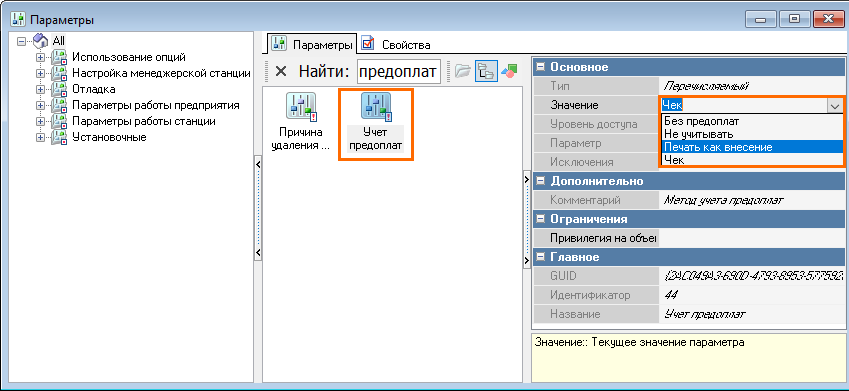
Подробнее о настройке внесения предоплат читайте в статье Настройка предоплат
Для учета предоплат настроенного в значение:
Чек
- При Внесение предоплаты будет создан документ, у которого счет кредита — Задолженность перед покупателем, счет дебета — Деньги в кассе, или Эквайринг при оплате картой.

- При удалении предоплаты в текущей смене

- При удалении предоплаты в новой смене

- Если сумма предоплаты меньше суммы заказа и требуется доплата
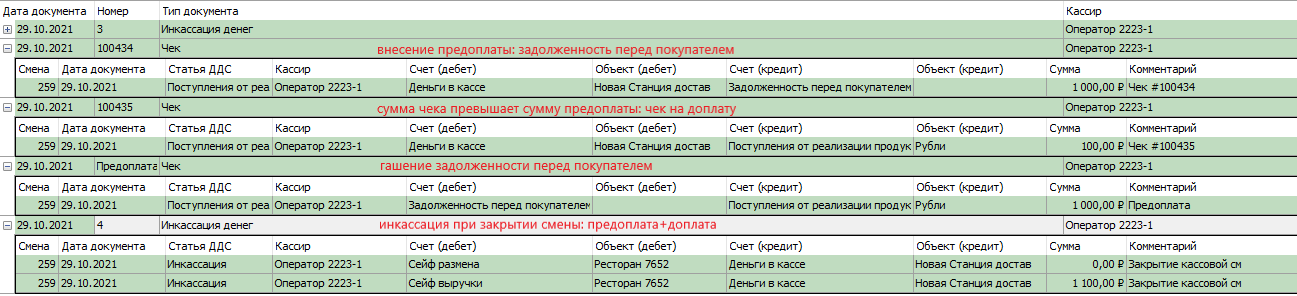
- Сумма предоплаты больше суммы заказа, требуется сдача

- Сумма предоплаты больше суммы заказа, используется сдача в чаевые

- При Внесение предоплаты будет создан документ, у которого счет кредита — Задолженность перед покупателем, счет дебета — Деньги в кассе, или Эквайринг при оплате картой.
Печать как внесение
Сумма предоплаты меньше суммы заказа, требуется доплата

Сумма предоплаты больше суммы заказа, требуется сдача

Сумма предоплаты больше суммы заказа, используется сдача в чаевые

Не учитывать
Для значения Не учитывать проводки по предоплатам не формируются.Сумма предоплаты меньше суммы заказа, требуется доплата

Сумма предоплаты больше суммы заказа, требуется сдача

Сумма предоплаты больше суммы заказа, используется сдача в чаевые
